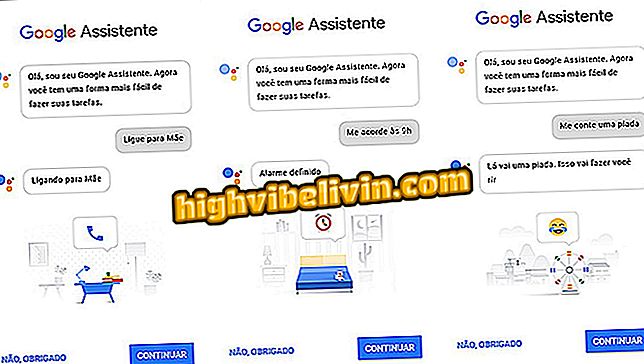So erstellen Sie GIFs mit der Android-Kamera mit der Motion Stills-App
GIFs haben das Internet dominiert, und Motion Stills ist eine App, mit der Sie lustige animierte Bilder mit Ihrem Mobiltelefon erstellen können. Die experimentelle App von Google steht zum kostenlosen Download für Android zur Verfügung und ermöglicht das Erstellen einfacher GIFs mit einer Dauer von bis zu drei Sekunden oder länger im schnellen Modus.
Der gesamte Prozess wird im Handumdrehen durchgeführt und mit automatischen Verbesserungen wie Bildstabilisierung versehen. In diesem Lernprogramm erfahren Sie Schritt für Schritt, wie Sie mit Motion Stills benutzerdefinierte GIFs über soziale Netzwerke erstellen und mit Ihren Freunden teilen können.
Motion Stills erstellt animierte GIFs mit Android- oder iPhone-Kamerahandys
So verwenden Sie ein GIF auf dem iPhone Lock-Bildschirm
So erstellen Sie Drei-Sekunden-GIFs
Schritt 1. Wählen Sie im Hauptbildschirm der Anwendung die Schaltfläche "Motion Still". Falls gewünscht, ändern Sie auch, welche Kamera verwendet wird: vorne oder hinten.
Schritt 2. Drücken Sie die Taste, um die Aufnahme zu starten. Sie müssen nichts weiter tun, als das Animationsobjekt zu rahmen.

Motion Stills können einfache GIFs mit drei Sekunden erstellen
Schritt 3. Ziehen Sie nach der Aufnahme den Finger von unten nach oben, um die Galerie zu öffnen, und berühren Sie die soeben aufgenommene Animation.
Schritt 4. Motion Stills verfügt über zwei Schaltflächen zum Bearbeiten: Aktivieren oder deaktivieren Sie die Bildstabilisierung und entfernen Sie den Ton (wenn Sie den Export im Videoformat bevorzugen).

Motion Stills verfügt über eine automatische Videostabilisierung für erstellte GIFs
Schritt 5. Berühren Sie nach der Bearbeitung die Share-Taste und wählen Sie das gewünschte Format.
Schritt 6. Die Anwendung öffnet die Android-Freigabe. Legen Sie fest, ob Sie direkt an eine Anwendung oder Person senden oder in der Telefongalerie speichern möchten.

Motion Stills können GIFs mit anderen Personen oder Apps auf Android teilen
So erfassen Sie GIFs mit Ultra-Speed
Schritt 1. Berühren Sie auf dem Motion Still-Hauptbildschirm den zweiten Auslöser, um den Schnellmodus zu aktivieren.
Schritt 2. Klicken Sie auf, um aufzunehmen, und berühren Sie erneut, um die Aufnahme zu beenden. Im Gegensatz zum vorherigen Modus gibt es keine zeitliche Begrenzung.

Benutzer können GIF mit hoher Geschwindigkeit in Motion Stills erfassen
Schritt 3. Öffnen Sie die Galerie und suchen Sie nach der neu aufgenommenen Animation. Beachten Sie, dass jetzt eine dritte Schaltfläche zum Bearbeiten vorhanden ist: Geschwindigkeit. Tippen Sie hier, um zwischen normal, 2x, 4x oder 8 mal zu wechseln.
Schritt 4. Tippen Sie am Ende auf die Share-Schaltfläche, um Ihr Projekt im Video- oder GIF-Format zu exportieren.

Der Benutzer kann die GIF-Geschwindigkeit ändern, die in Motion Stills exportiert wird
So bearbeiten Sie die GIF-Qualität und erstellen Collagen
Auflösung ändern: Wenn Sie feststellen, dass GIFs zu schwer oder zu schlecht sind, können Sie die Exporteinstellung ändern. Berühren Sie dazu das Zahnrad oben auf der Kamera und berühren Sie dann "GIF-Qualität". Auf dem nächsten Bildschirm können Sie die am besten geeignete Auflösung auswählen.

Motion Stills können GIFs mit unterschiedlichen Auflösungen exportieren
Galerie-Captures löschen: Wenn Sie keine GIF oder Capture mögen, gehen Sie zur Galerie und streichen Sie mit dem Finger von rechts nach links. Motion Stills bestätigen den Löschvorgang, geben dem Benutzer jedoch etwas Zeit, um ihn zu bereuen.

Der Benutzer kann Clips aus der Motion Stills-Galerie löschen
GIF-Baugruppen: Sie können mehrere GIFs zu einem Video zusammenfügen. Gehen Sie dazu zur Animation in der Galerie und streichen Sie von links nach rechts. Die Aufnahmen werden in einer Zeitleiste am unteren Rand des Bildschirms hinzugefügt, und der Benutzer kann seine Reihenfolge ändern oder löschen, bevor er zum Telefon oder einer anderen Anwendung exportiert wird.

Motion Stills können mehrere GIFs zu einem Video zusammenfügen
Jetzt wissen Sie, wie Sie mit Motion Stills erstaunliche GIFs mit der Kamera auf Ihrem Smartphone erstellen können.
So senden Sie GIF über WhatsApp Web Tipps im Forum austauschen.